W tym artykule znajdziesz informacje o tym, co znajduje się w module Postępowania awansowe.
Zaloguj się do POL-on 2.0. Wybierz z menu moduł Postępowania awansowe [1]. Następnie wybierz kafel Postępowania awansowe przeprowadzane na nowych zasadach [2].
Moduł Postępowania awansowe jest dostępny dla osób z rolą edycyjną INST_DR_DRHAB lub podglądową INST_DR_DRHAB_PODGLAD (i dodatkowo do podglądu danych identyfikacyjnych INST_PR_DANE_RESTRYKCYJNE) w POL-on.
O rolach i uprawnieniach innych instytucji niż uczelnie i instytuty przeczytasz tutaj.
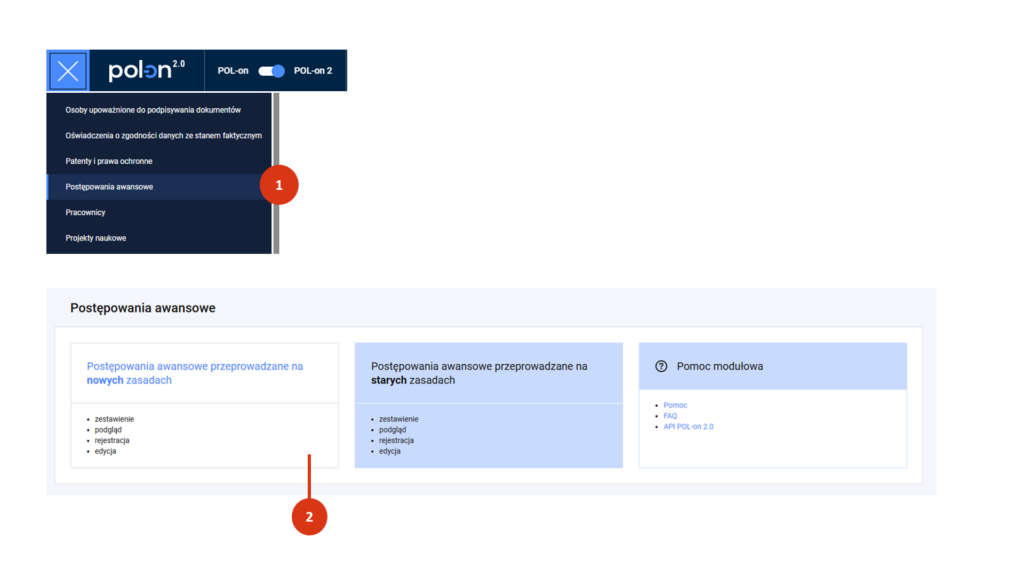
Kafel „Postępowania awansowe przeprowadzane na starych zasadach” [3] przeniesie się do POL-on 1, gdzie znajdziesz archiwalne zawiadomienia o nadaniu stopnia doktora lub doktora habilitowanego na starych zasadach (moduł Stopień dr/dr hab.) [4].
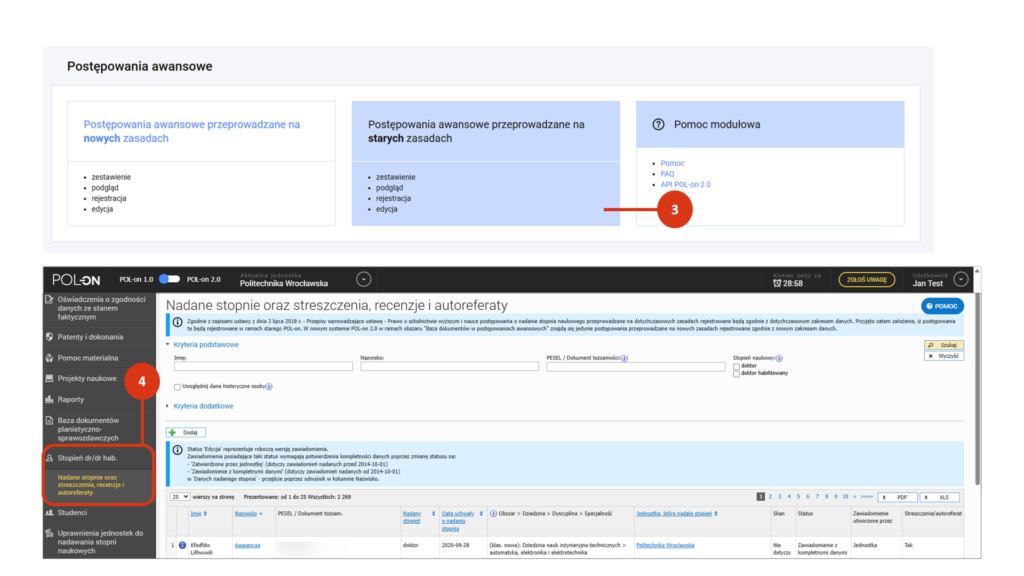
Wygląd modułu
Wprowadzone postępowania awansowe przez twoją jednostkę zobaczysz w domyślnym widoku tabeli [1]. Aby przejść do danych szczegółowych postępowania, kliknij w wiersz rekordu [2].
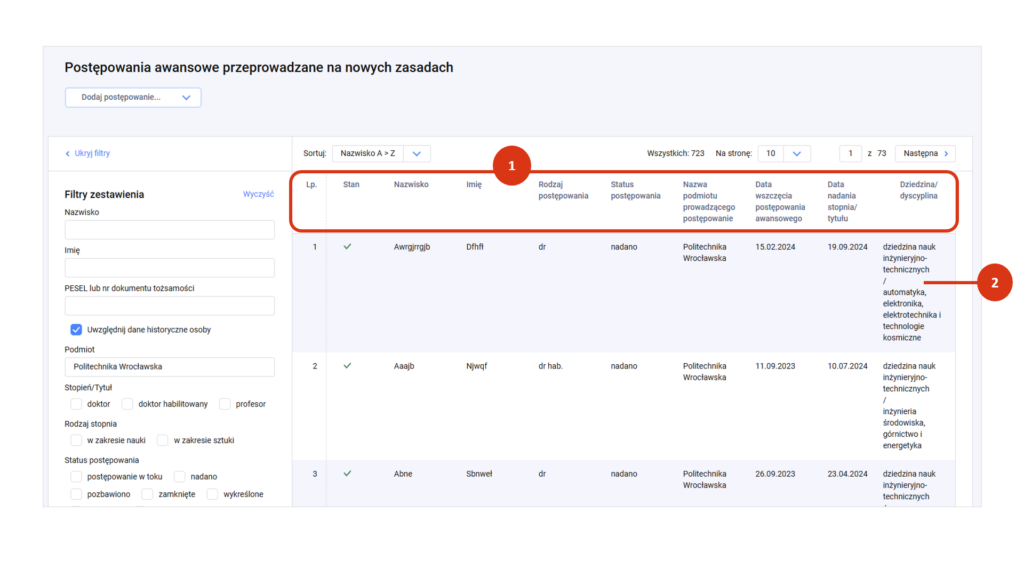
Aby odnaleźć rekord postępowania awansowego użyj filtrów lub wyszukiwarki znajdujących się po lewej stronie ekranu.
Filtrowanie/wyszukiwanie
Wprowadź dane osoby (imię i nazwisko lub dane identyfikacyjne) [1].
Możesz przefiltrować rekordy oznaczając [2]
- Stopień/tytuł (doktor i doktor habilitowany, profesor – tylko dla użytkowników z RDN i ministerstwa),
- Rodzaj stopnia (w zakresie nauki, w zakresie sztuki),
- Status postępowania (postępowanie w toku, nadano, pozbawiono, zamknięte, wykreślone, umorzone, odmówiono nadania stopnia).
Możesz przefiltrować rekordy wpisując [3]
- Datę wszczęcia postepowania (od – do),
- Datę nadania stopnia/tytułu (od – do)
lub wskazując [4]
- Dziedzinę
- Dyscyplinę
- Stan dokumentu (niepoprawny, poprawny).
Kliknij w przycisk „Szukaj” [5].
Wyczyść filtry pomiędzy jednym a drugim wyszukiwaniem/filtrowaniem. Użyj przycisku „Wyczyść”, który dostępny jest w prawym rogu sekcji filtrów [6].
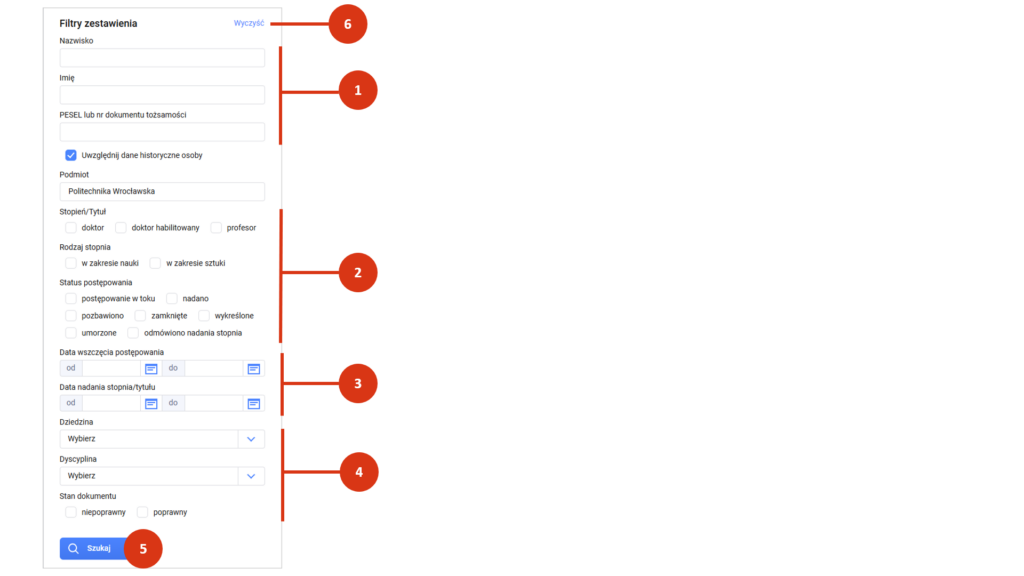
Podmiotem domyślnie wprowadzonym do filtrów jest twoja instytucja [1].
- Jeśli chcesz wyszukać postępowanie awansowe prowadzone lub współprowadzone przez inną instytucję, wprowadź w polu „Podmiot” jej nazwę [2] i kliknij w przycisk „Szukaj”.
- Jeśli chcesz wyświetlić lub przeszukać zestawienie wszystkich postępowań awansowych, wyczyść pole „Podmiot” i kliknij w przycisk „Szukaj”.
W przypadku postępowań prowadzonych przez inne podmioty (i niewspółprowadzonych przez twoją instytucję) nie zobaczysz danych identyfikacyjnych (numerów PESEL, danych dokumentów tożsamości) oraz danych dotyczących szkoły doktorskiej (w przypadku postępowań o nadanie stopnia doktora).
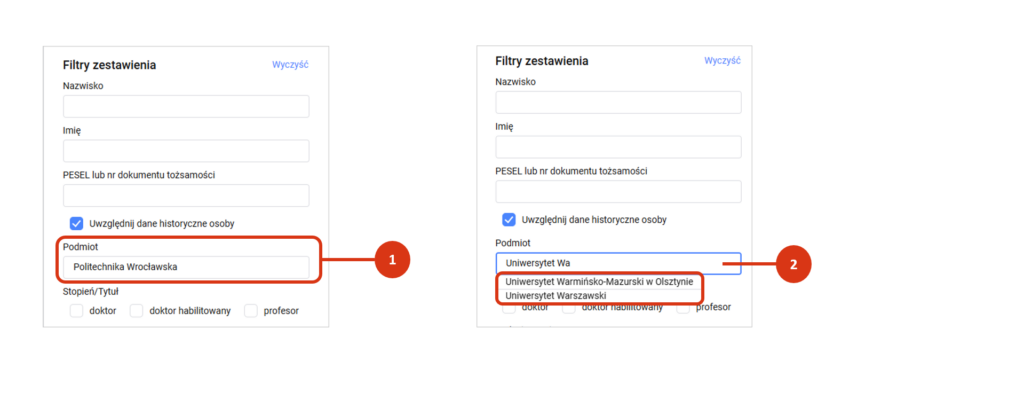
Wykaz wszystkich postępowań awansowych znajdziesz również na platformie RAD-on (https://radon.nauka.gov.pl/), w zakładce „Dane” [1]. Wykaz postępowań awansowych na RAD-onie zawiera publiczne dane postępowań wszczętych po 1.10.2019 r., w zakresie nadania: stopnia doktora, stopnia doktora habilitowanego, tytułu profesora.
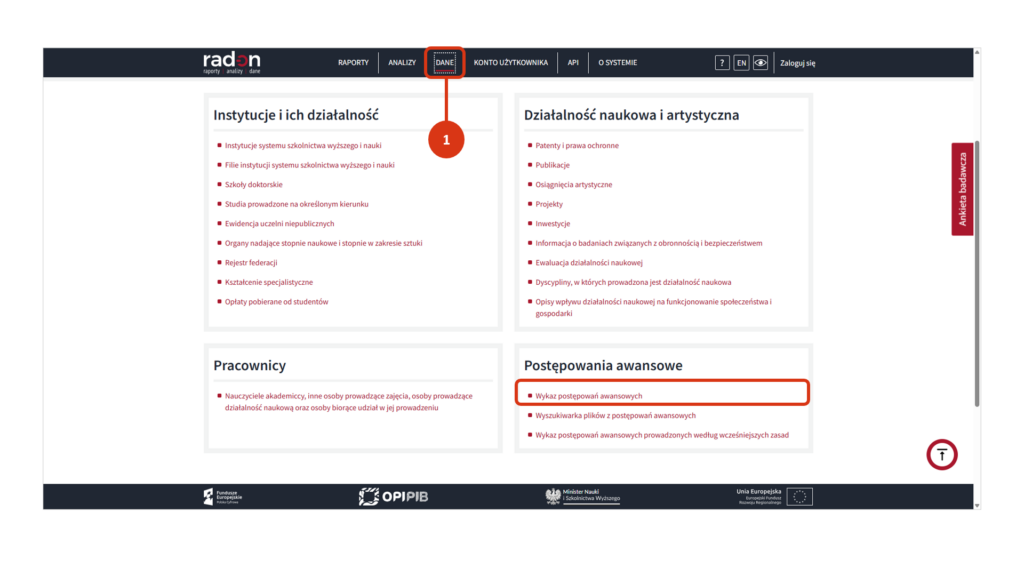
Sortowanie wyników
Wyniki w zestawieniu użytkowników systemu możesz posortować alfabetycznie rosnąco lub malejąco. Domyślnie ustawione jest sortowanie po nazwach w kolejności rosnącej.
Rekordy i strony
Rekordy wykazu możesz wyświetlić w liczbie 10, 25, 50 i 100 na stronę.
W przypadku wielu rekordów w wykazie, aby przejść do dalszych stron możesz:
- kliknąć w przycisk „Następna” lub
- wpisać numer strony i nacisnąć „Enter”.
Stan danych
W pierwszej kolumnie zestawienia (przy danym postępowaniu awansowym) zobaczysz jedną z ikon:
- Stan danych poprawny (zielony znacznik) – oznacza rekord poprawny pod względem technicznym [1].
- Stan danych niepoprawny (czerwony trójkąt z wykrzyknikiem) – oznacza rekord wymagający poprawienia lub uzupełnienia danych [2].
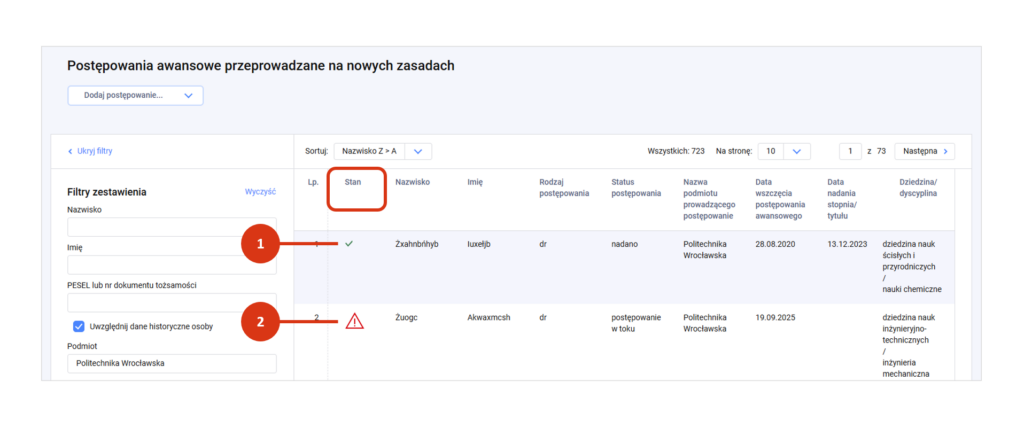
Niepoprawne i/lub niekompletne rekordy postępowań są widoczne na zestawieniu ministerstwa i innych podmiotów.
W przypadku danych niepoprawnych przejdź do szczegółów rekordu. Kliknij w belkę z napisem „Dokument jest niepoprawny i niekompletny – wymaga uzupełnienia i poprawy danych” [3]. Zapoznaj się z komunikatem błędu. Jeśli posiadasz wymaganą informację, przejdź do właściwej zakładki oznaczonej alertem, a następnie popraw lub uzupełnij formularz.
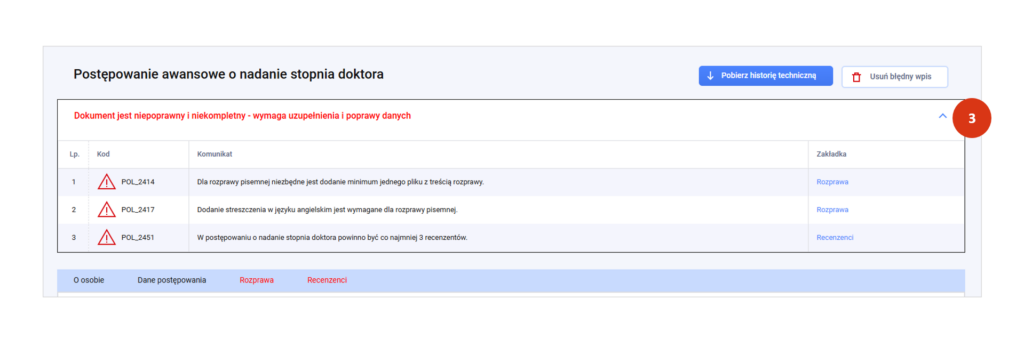
Rejestracja postępowania awansowego i zarzadzanie jego danymi
Jeśli posiadasz rolę edycyjną do modułu możesz:
- Zarejestrować postępowanie awansowe o nadanie stopnia doktora lub doktora habilitowanego,
- Uzupełnić lub poprawić wprowadzone postępowanie awansowe,
- Zarejestrować zmianę danych osobowych w postępowaniu,
- Usunąć postępowanie awansowe (w przypadku błędnego wskazania stopnia lub w przypadku duplikatu).
Informacje o tych czynnościach znajdziesz w osobnych wpisach tutaj.
Podstawy prawne:
Ustawa z dnia 20 lipca 2018 r. – Prawo o szkolnictwie wyższym i nauce (Dz.U. 2018 poz. 1668) – Art. 348, ust. 1. pkt 1-2, ust. 3; art. 188-197 (dr), art. 218-226a (dr hab.);
Rozporządzenie Ministra Nauki i Szkolnictwa Wyższego w sprawie danych przetwarzanych w Zintegrowanym Systemie Informacji o Szkolnictwie Wyższym i Nauce POL-on z dnia 6 marca 2019 r. – rozporządzenie ws. POL-on (Dz.U. 2019 poz. 496) –§ 4 ust. 4 pkt 4, § 14 ust. 1 pkt 1-2.